Hướng dẫn cách vừa xem YouTube vừa lướt web trên iPhone với iOS 15 cực hay (2024)
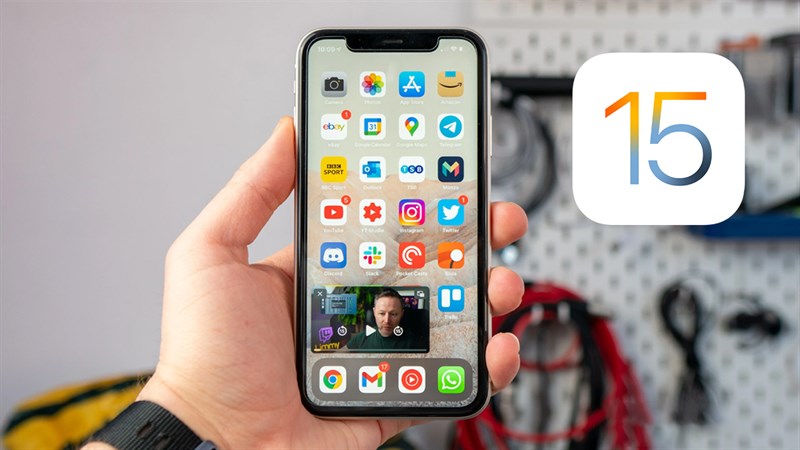
Tính năng Picture-in-Picture cho iPhone đã ra mắt từ năm 2014, giúp bạn vừa có thể xem YouTube ngoài màn hình trên iPhone vô cùng tiện lợi. Với iOS 15, bạn có thể sử dụng thêm tiện ích mở rộng để xem YouTube hình trong hình tốt hơn. Và trong bài viết này, mình sẽ hướng dẫn các bạn cách vừa xem YouTube vừa lướt web trên iPhone nhé.
Cách vừa xem YouTube vừa lướt web trên iPhone
Cụ thể hơn, để sử dụng tính năng này mình đã cài đặt ứng dụng hỗ trợ tiện ích (Extension) cho Safari trên iOS 15. Ứng dụng mà mình sử dụng có tên là PiPifier, giúp bạn vừa có thể xem YouTube vừa có thể lướt Facebook hay những tác vụ khác rất tiện lợi.
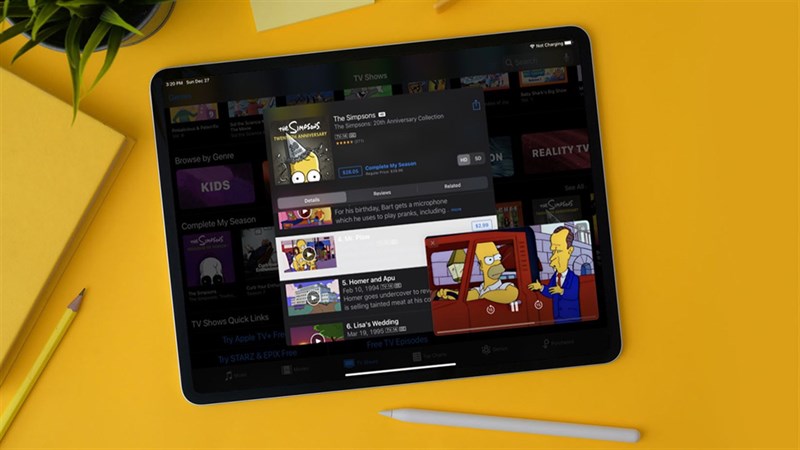
Bước 1: Để tải tiện ích này cho Safari bạn truy cập vào đường link bên dưới hoặc tìm kiếm trên AppStore với tên gọi là PiPifier.
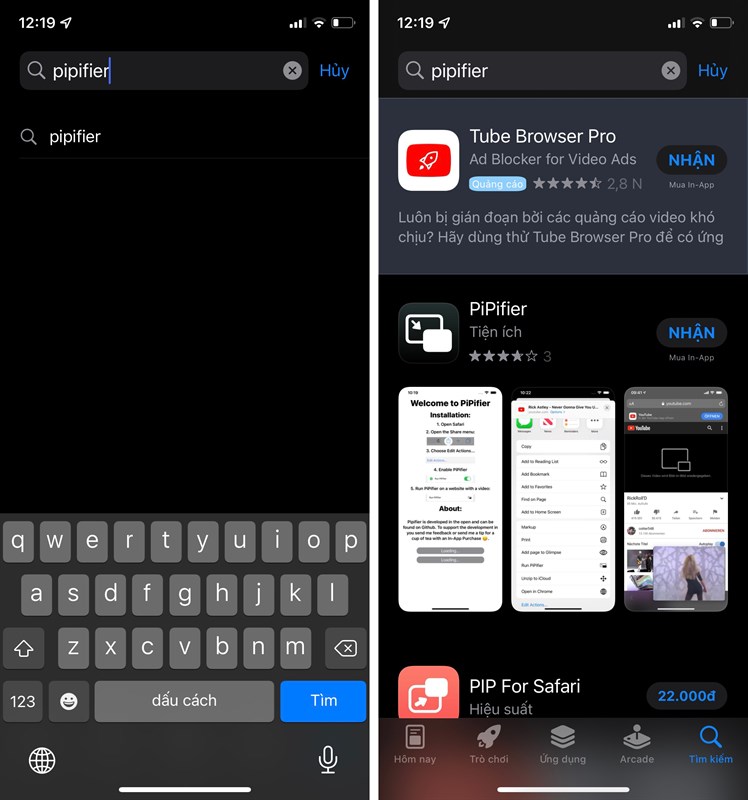
Bước 2: Sau đó, bạn truy cập vào Cài đặt > Safari > Phần mở rộng > Chọn PiPifier bật nó lên là xong.
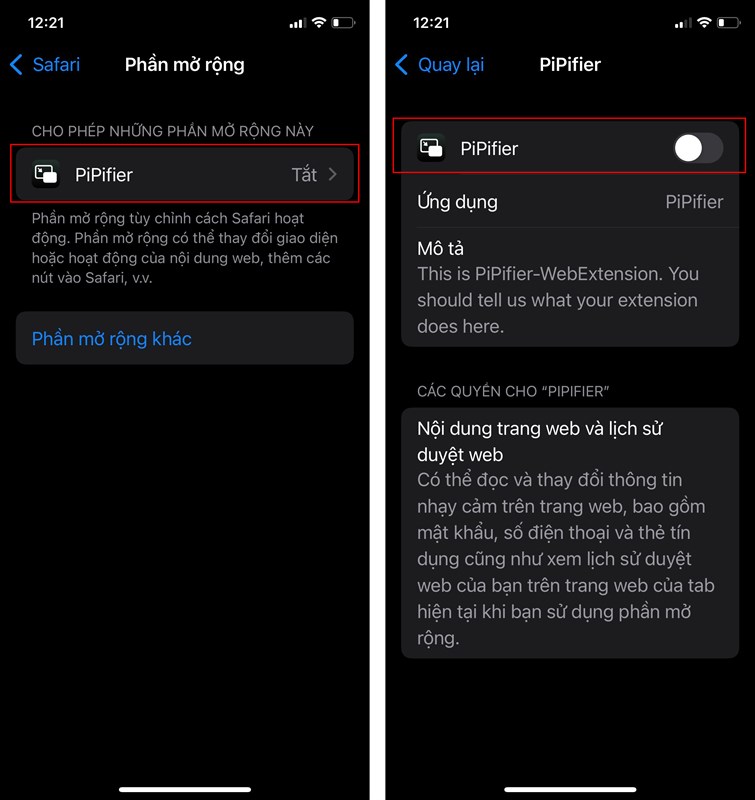
Bước 3: Bây giờ bạn vào Safari và truy cập vào 1 video trên YouTube bất kỳ.
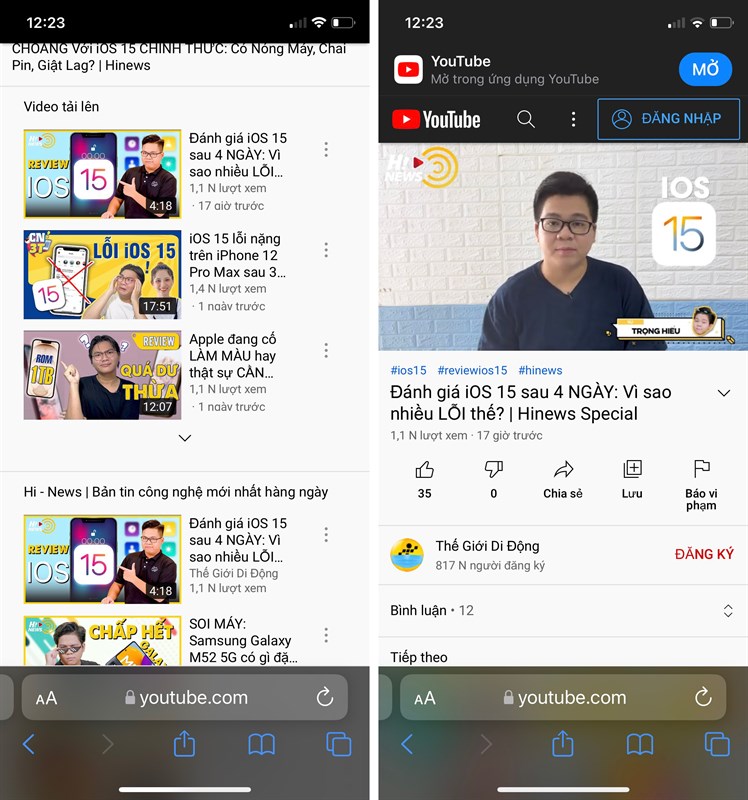
Bước 4: Cuối cùng, bạn chọn vào biểu tượng aA trên thanh địa chỉ > Chọn tiếp vào PiPifier là xong nhé. Và đây là thành quả.
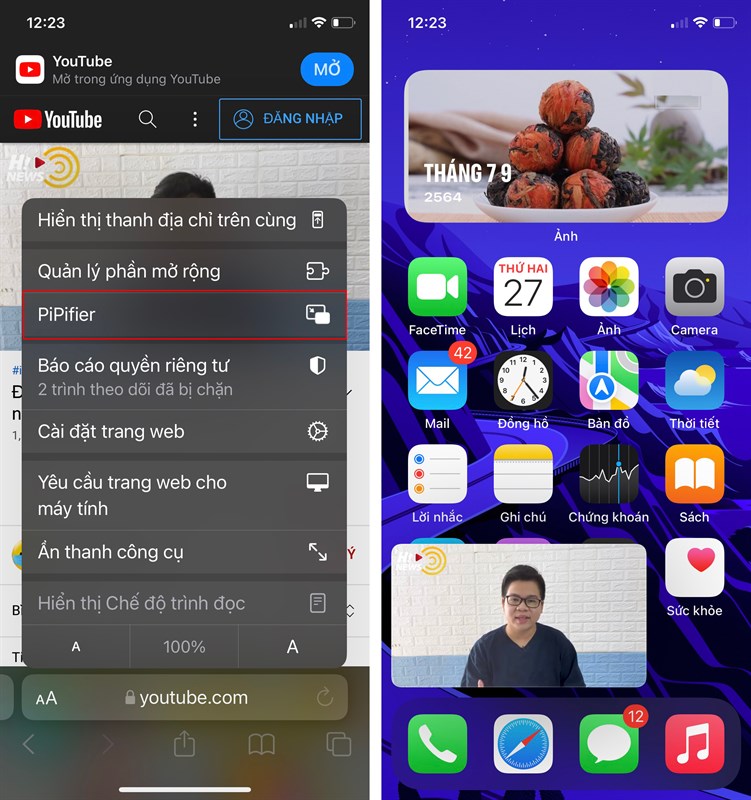
Bạn có thích vừa xem YouTube vừa lướt Facebook không? Đừng quên để lại comment dưới bài viết nhé. Nếu thấy bài viết hữu ích cho mình xin một like và một share nhé. Rất cảm ơn các bạn đã xem bài viết.
Xem thêm:
- Cách cài hình nền cho Safari trên iOS 15
- Cách bật trợ năng trên iPhone cho từng ứng dụng với iOS 15 cực dễ dàng
- Cách tải YouTube Vanced v16.29.39 mới cho điện thoại Android của bạn



















































































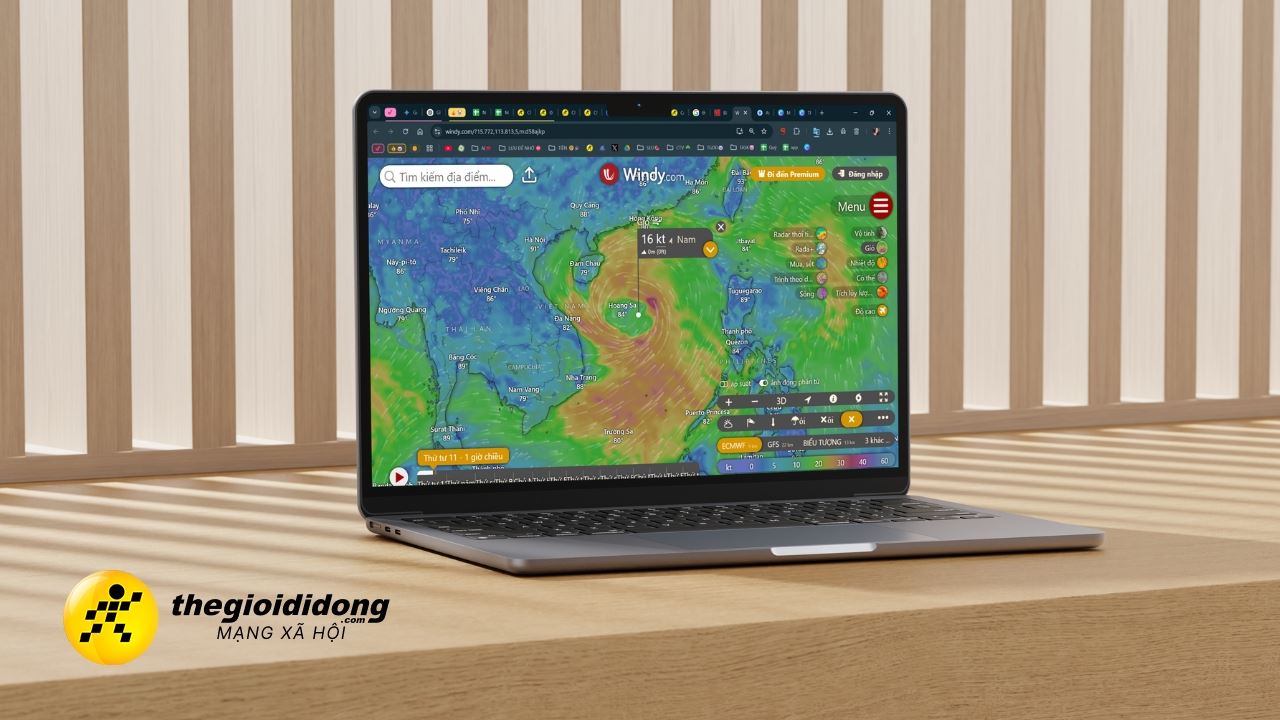
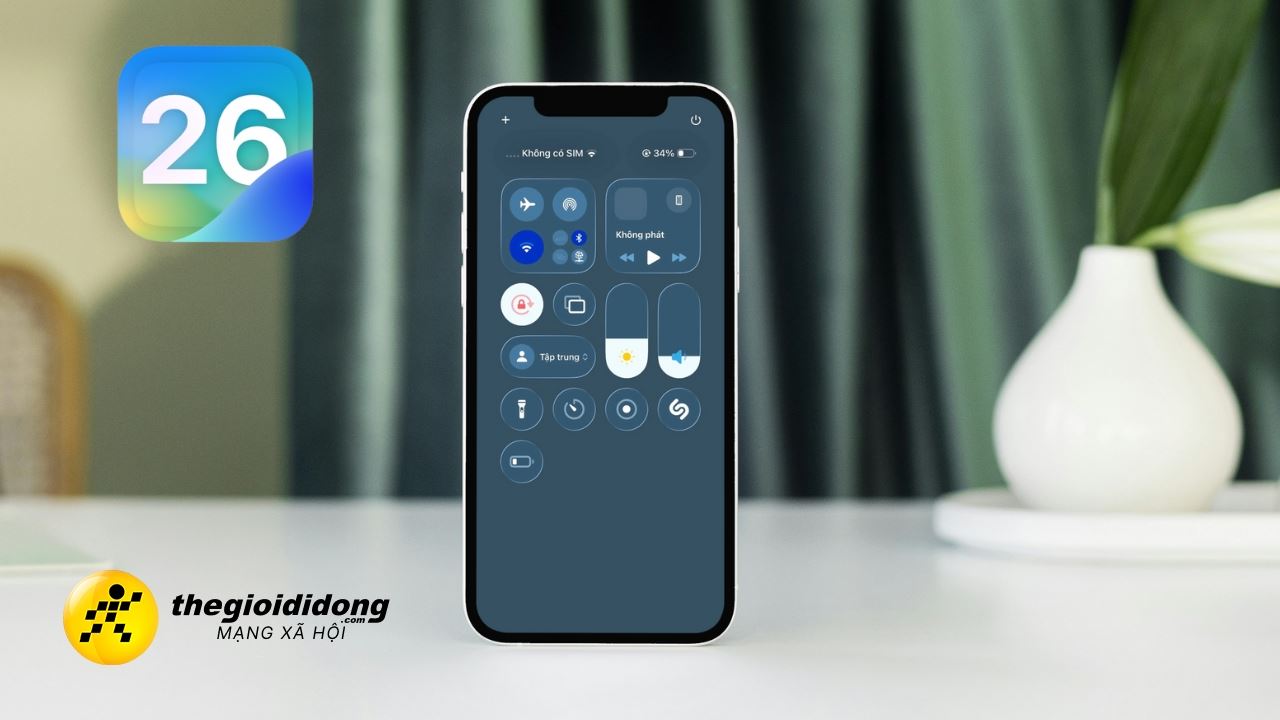
ĐĂNG NHẬP
Hãy đăng nhập để comment, theo dõi các hồ sơ cá nhân và sử dụng dịch vụ nâng cao khác trên trang Tin Công Nghệ của
Thế Giới Di Động
Tất cả thông tin người dùng được bảo mật theo quy định của pháp luật Việt Nam. Khi bạn đăng nhập, bạn đồng ý với Các điều khoản sử dụng và Thoả thuận về cung cấp và sử dụng Mạng Xã Hội.